Управління дисками в Windows 7 та 8 для початківців
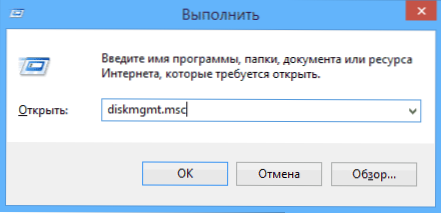
- 945
- 230
- Chris Schmeler
Побудований -в процесі управління дисками Windows Процес управління Томпаром для виконання різноманітних операцій з підключеними жорсткими дисками та іншими пристроями для зберігання комп'ютера.
Я писав про те, як розділити диск на диску, контролюючи (змініть структуру розділів) або як це за допомогою цього інструменту може вирішити проблеми з флешкою, яка не визначається. Але це далеко не всі можливості: ви можете конвертувати колеса між MBR та GPT, створювати композит, чергування та дзеркальні обсяги, призначте літери на диски та знімні пристрої, а не тільки це.
Як відкрити управління дисками
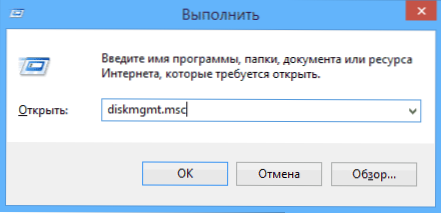
Щоб запустити інструменти адміністрування Windows, я вважаю за краще використовувати вікно "виконати". Просто натисніть клавіші Win + R та введіть Дискот.MSC (Він працює в Windows 7 та в Windows 8). Ще один спосіб, який працює у всіх останніх версіях ОС, - це перейти на панель управління - адміністрування - управління комп'ютером та у списку інструментів зліва Виберіть Дискле управління.
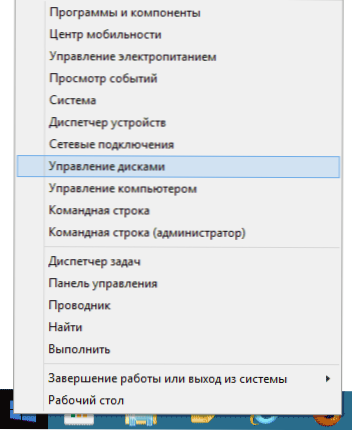
У Windows 8.1 Ви також можете натиснути кнопку "запустити" та вибрати "диски" у меню.
Інтерфейс та доступ до дії
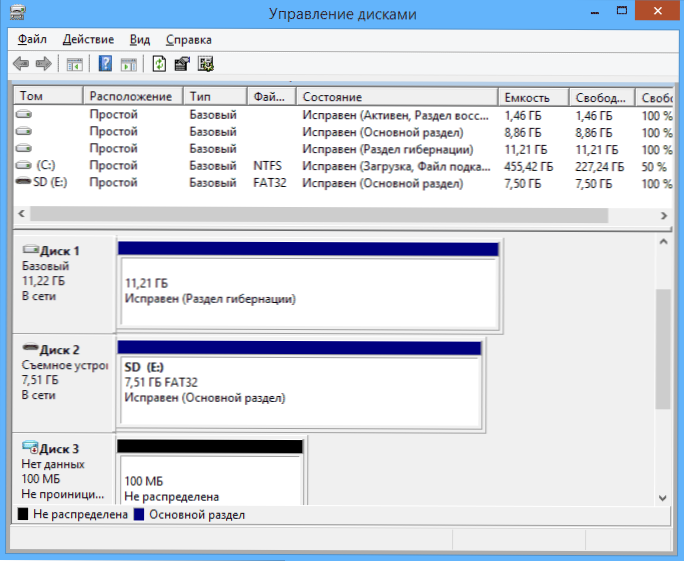
Інтерфейс дисків Windows досить простий і зрозумілий - у верхній частині ви бачите список усіх томів з інформацією про них (один жорсткий диск може містити і часто містять кілька томів або логічних розділів), у нижніх накопичувачах та розділах, що містяться їх.
Доступ до найважливіших дій є найшвидшим для отримання або, натиснувши на праву кнопку миші, у розділі якого потрібно вжити заходів, або - щоб призначити сам диск - у першому випадку меню з діями, які можуть Застосувати до певного розділу, з’явиться у другому - до жорсткого диска або іншого приводу взагалі.
Деякі завдання, такі як створення та приєднання до віртуального диска, доступні в точці "дії" головного меню.
Операції з дисків
У цій статті я не торкнуся таких операцій, як створення, стиснення та розширення гучності, ви можете прочитати про них у статті, як зламати диск побудованими засобами Windows. Ми поговоримо про інших, маленьких відомих користувачів -початківців, операції про диски.
Перетворити на GPT та MBR
Управління дисками дозволяє легко перетворити жорсткий диск із системи секцій MBR в GPT та назад. Це не означає, що поточний диск MBR системи може бути перетворений на GPT, оскільки вам доведеться спочатку видалити всі розділи.
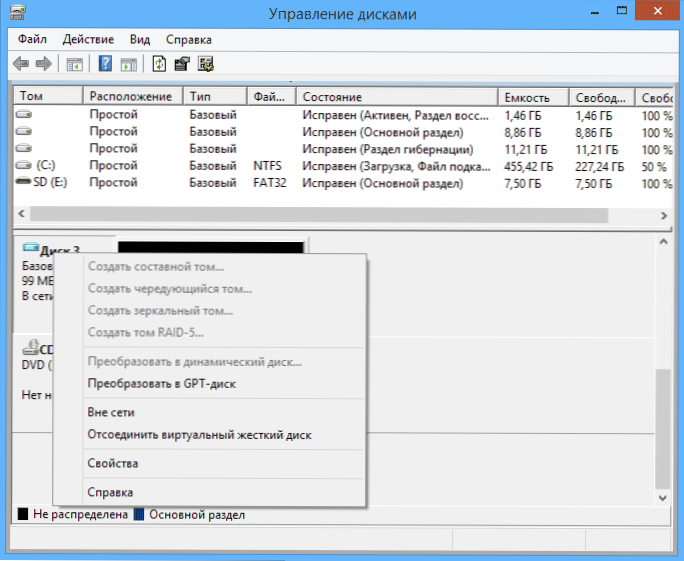
Крім того, під час підключення диска без існуючих розділів вам буде запропоновано ініціалізувати диск і вибрати - скористайтеся основним записом завантаження MBR або таблицею з розділами GUID (GPT). (Пропозиція щодо ініціалізації диска також може з’явитися з будь -якими несправністю, тому, якщо ви знаєте, що диск не порожній, не використовуйте дії, а подбайте про відновлення втрачених розділів за допомогою відповідних програм).
Тверді диски MBR "побачимо" будь -який комп'ютер, але структура GPT зазвичай використовується на сучасних комп'ютерах з UEFI, вона викликана деякими обмеженнями MBR:
- Максимальний розмір об'єму - 2 терабайти, яких сьогодні може бути недостатньо;
- Підтримуйте лише чотири основні розділи. Існує можливість створення та їх більша кількість шляхом перетворення четвертого основного розділу в розширені та розміщення логічних секцій всередині нього, але це може призвести до різних проблем сумісності.
Диск GPT може мати до 128 основних секцій, а розмір кожного обмежений на мільярд терабайту.
Основні та динамічні диски, типи томів для динамічних дисків
Windows має два варіанти конфігурації жорсткого диска - основна та динамічна. Як правило, на комп’ютерах використовуються основні диски. Однак, перетворивши диск на динаміку, ви отримаєте розширені можливості роботи з ним, реалізовані у Windows, включаючи створення змінних, дзеркальних та складових обсягів.
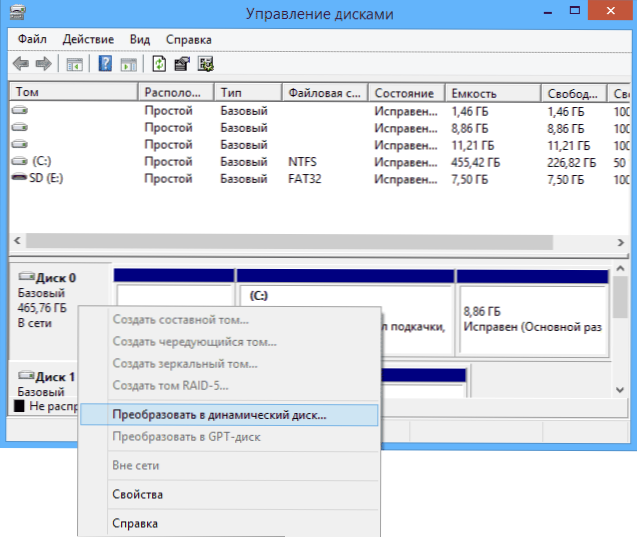
Які кожен тип обсягу:
- Основний об'єм - стандартний тип розділу для основних дисків
- Композитний об'єм - при використанні цього типу обсягу дані зберігаються спочатку на один диск, а потім, коли вони заповнюються, перейдіть до іншого, тобто простір дисків об'єднується.
- Зміна обсягу - простір декількох дисків поєднується, але в той же час запис відбувається не послідовно, як у попередньому випадку, а з розподілом даних на всіх дисках, щоб забезпечити максимальну швидкість доступу до даних.
- Об'єм дзеркала - вся інформація зберігається одразу на двох дисках, таким чином, коли один із них знаходиться поза системою, вона залишиться з іншого. У той же час у системі об'єм дзеркала відображатиметься як один диск, а швидкість запису на ньому може бути нижчою, ніж зазвичай, оскільки Windows записують дані на двох фізичних пристроях одночасно.
Створення обсягу RAID-5 в управлінні дисками доступне лише для версій Windows Server. Динамічні обсяги не підтримуються для зовнішніх накопичувачів.
Створення віртуального жорсткого диска

Крім того, у утиліті Windows Discure ви можете створити та встановити віртуальний жорсткий диск VHD (і VHDX у Windows 8.1). Для цього просто використовуйте пункт меню "Дія" - "Створіть віртуальний жорсткий диск". Як результат, ви отримаєте файл із розширенням .ВГД Щось, що нагадує файл зображення ISO Disk, за винятком того, що не тільки операції з читання, але й записи доступні для встановленого зображення жорсткого диска.
- « Як використовувати перегляд Windows для вирішення комп'ютерних проблем
- Використання редактора реєстру WOW »

